Windows 7 Jump List History uitschakelen en wissen [How-To]

Windows 7 introduceerde ons om van lijst te springenhandige manier om programma's rechtstreeks vanaf de Windows 7-taakbalk te beheren. Naast toegevoegde functionaliteit, slaan springlijsten ook de recente geschiedenis op. Als u een gedeelde computer gebruikt of privacy een probleem is, wilt u misschien beperken wat er wordt opgeslagen en vermeld in uw recente geschiedenis. Als dit het geval is, volgt u de onderstaande eenvoudige stappen om uw Jump List-geschiedenisgegevens te beheren.
Als u met de rechtermuisknop op een toepassing op uw taakbalk klikt, wordt de springlijst weergegeven. Standaard is Windows 7 ingesteld om uw meest recent gebruikte items voor elke toepassing op te slaan en te onthouden.
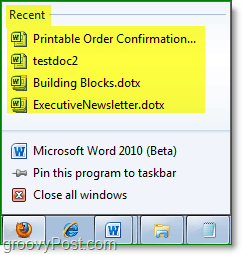
Als er items zijn die u wilt opslaan voordat u met wissen begint, gewoon Klik op de Pin knop naast een item met een recente geschiedenis van de springlijst. Deze pin bewaart dat specifieke item in de springlijst onder een nieuwe kop genaamd opgespeld, en het blijft zelfs als u de springlijstgeschiedenis uitschakelt.
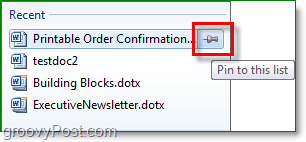
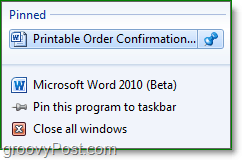
Hoe uw Windows 7 Jump List Recente geschiedenis te wissen en / of uit te schakelen
Methode 1. Om afzonderlijke items te wissen: Open de springlijst voor de gewenste toepassing. Nu Klik met de rechtermuisknop ieder recent of Veel voorkomend item en vervolgens Klik Verwijder van de lijst.
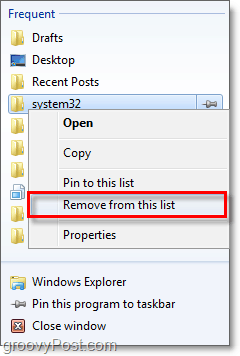
Methode 2. Om alles te wissen: Klik met de rechtermuisknop de taakbalk en toen Klik Eigendommen. In het dialoogvenster dat verschijnt Klik de Start menu en vervolgens op Haal het vinkje weg de doos voor Sla recent geopende items op in het menu Start en op de taakbalk. Als je eenmaal Klik Van toepassing zijn, ALLEMAAL springlijst recente geschiedenis is gewist.
Als u graag de recente geschiedenis van de springlijst gebruikt, gewoon Re-Check de doos en Klik OK. Als je de geschiedenis echter eenmaal hebt gewist, zal het opnieuw inschakelen van oude items geen oude items meer opleveren.
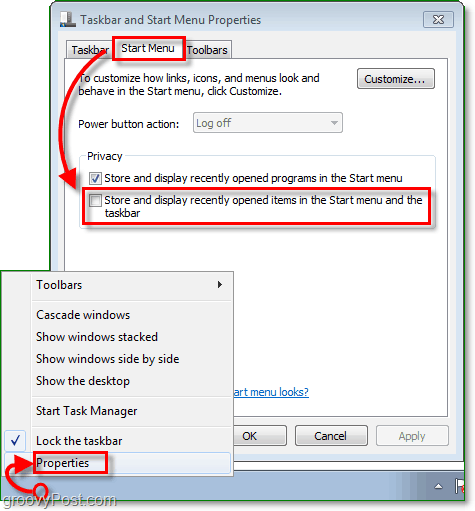










laat een reactie achter